在LiveGrade Air中导出调色结果
在LiveGrade Air中,你可以简单地将调色结果导出与拍摄团队进行交流。既可以简单地导出为JPG文件,用于视觉参考,或者到出成ASC_CDL文件用于后续的制作步骤,
你可以在调色界面直接导出调色结果,如图1所示,点击 «Export» (导出按钮)开始导出过程,这让你可以导出当前正在工作的图像和调色结果。
图1:导出调色
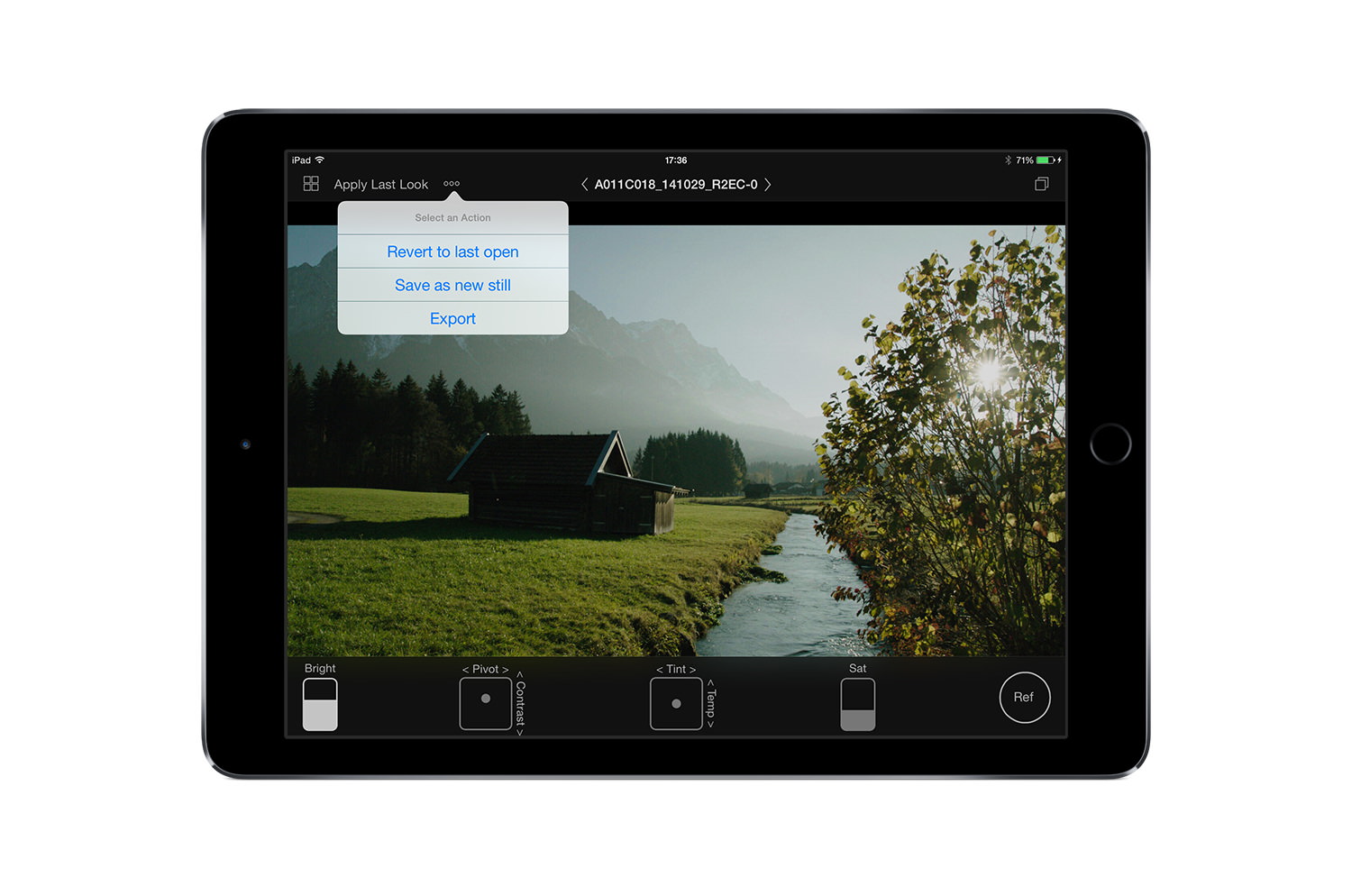
图1:导出调色
软件提供了多种方法来导出单帧图像和调色结果。
图2:导出选项
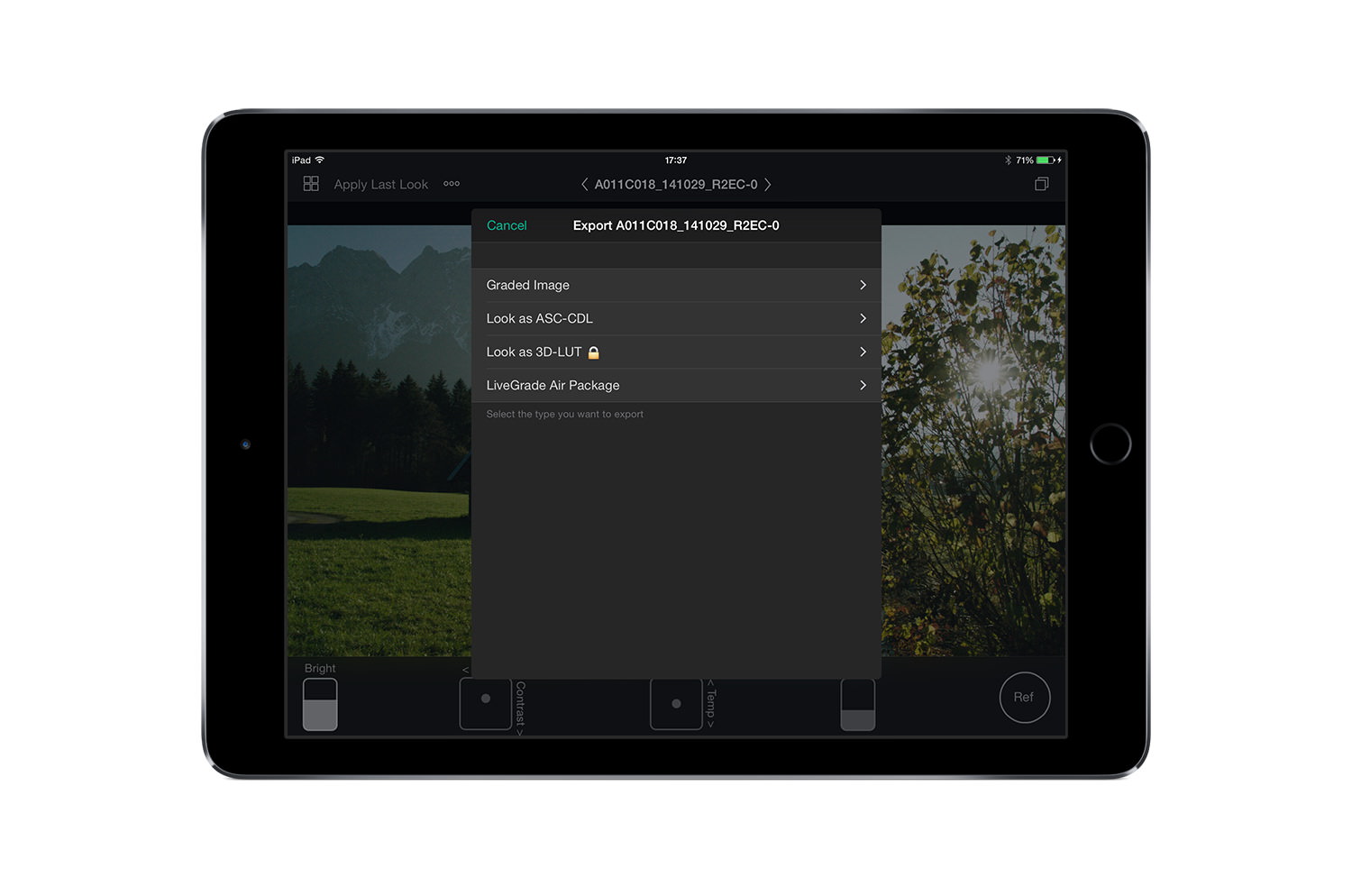
- Graded Image(导出调完色的图像):导出一张包含调色结果的JPG图片
- Look as ASC-CDL(将调色结果导出成标准的ASC-CDL预设):这个选项基于ASC-CDL标准,将调色参数保存成一个.cdl lut文件,但导出结果不包括软件内置的Log到Rec709的转换LUT。
- Look as 3D-LUT(将调色结果导出成标准的3D-LUT预设)将调色结果和Log到Rec709的转换LUT包含在一起,导出成一个3D-LUT文件,一个文件方便后期制作,但是这个功能需要在软件里面内购。
- LiveGrade Air Package(将调色结果导出成LiveGrade打包文件):这让你可以把调色结果导出成一个 .lgapkg文件,你可以分享给其他的LiveGrade用户。一旦将这些 .lgapkg文件导入其他的IOS设备,LiveGrade Air会自动读取调色单帧和调色预设,就像使用标准的LUT预设一样。
当你选择好不同的导出选项以后,文件可以被保存到多个目标目录,如下面图3所示。
图3:保存调色预设的选项
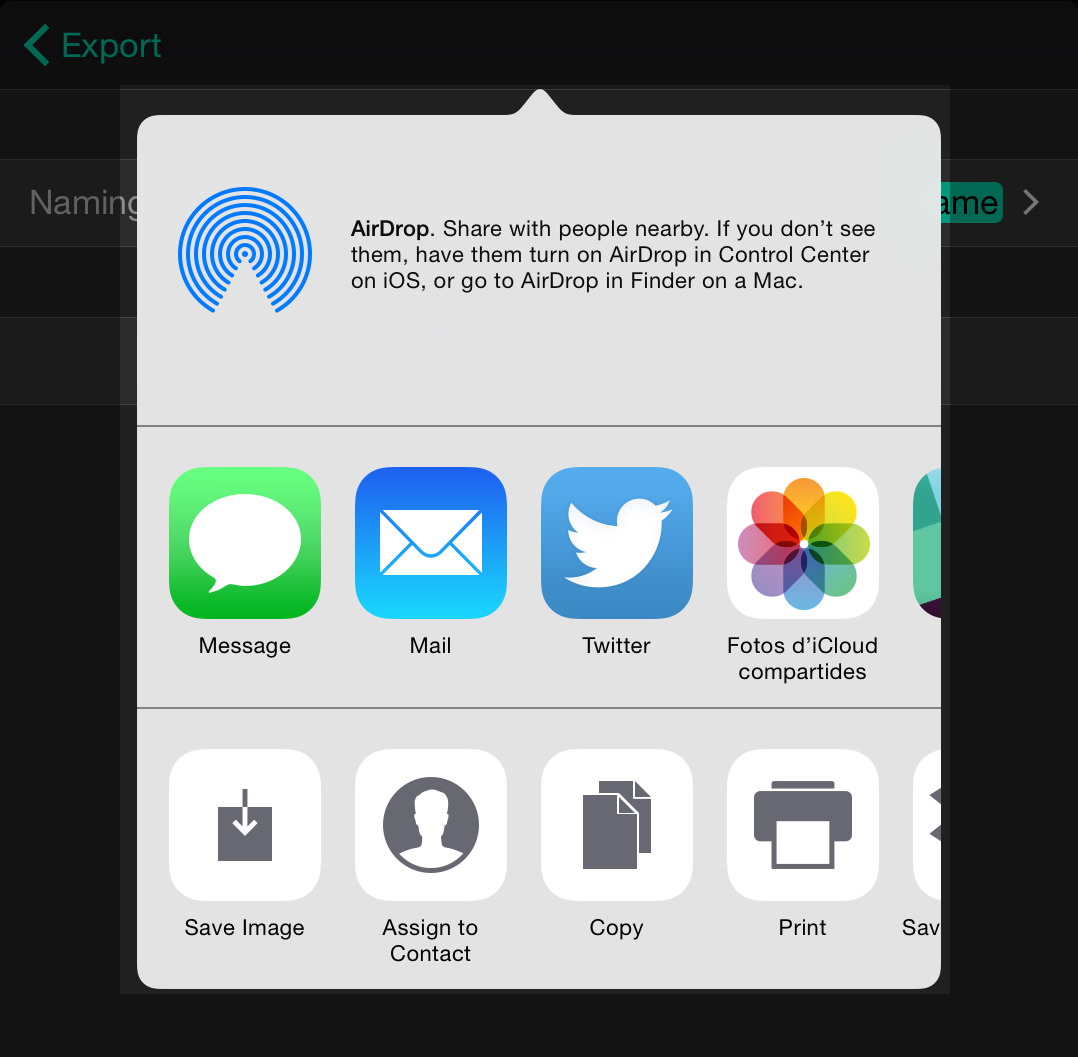
图3:保存调色预设的选项
基于你的个人设置,软件提供了多种保存分享你预设的选项:
- 保存到Dropbox网盘的文件夹(需要你在IOS设备上安装Dropbox APP)
一次导出多个调色单帧
从素材库面板一次导出多个调色单帧和调色预设也是可能的,只需要选择你想要导出的图片,并点按入图4所示的«Export»(导出)按钮,导出选项在上面已经说明过了,和导出一个调色单帧是一样的。
图4:导出选项
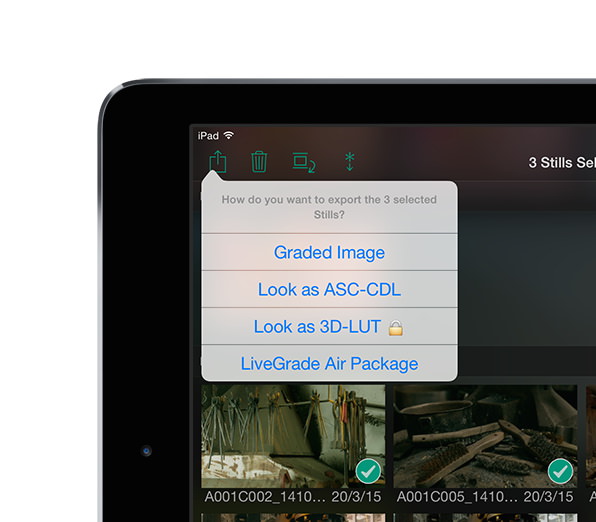
图4:导出选项
原文链接:http://kb.pomfort.com/livegradeair/exporting-stills/export/
|